فہرست کا خانہ
بعض اوقات ہمیں ایکسل میں ایک ہی قدر کے ساتھ کالم بھرنے کی ضرورت ہوتی ہے۔ یہ ہمارے ڈیٹاسیٹ کو چلانے میں آسان بناتا ہے اور بہت زیادہ وقت بچاتا ہے۔ اس مضمون میں، ہم وضاحت کے ساتھ کچھ آسان اور فوری مثالوں کے ساتھ ایسا کرنے کا طریقہ سیکھنے جا رہے ہیں۔
پریکٹس ورک بک
مندرجہ ذیل ورک بک ڈاؤن لوڈ کریں اور ورزش کریں۔
اسی قدر کے ساتھ کالم کو بھریں ایک نمونہ ڈیٹاسیٹ یہ سمجھنے کے لیے کہ کالم کو اسی قدر کے ساتھ کیسے پُر کرنا ہے۔ ڈیٹاسیٹ میں کالم کے ایک سیل میں کسٹمر کے ناموں اور ان کی ادائیگی رقم کے ساتھ ادائیگی طریقہ ' کیش ' کی فہرست شامل ہے۔ . ہم کالم کے باقی سیلز کو اسی قدر سے بھرنے جا رہے ہیں جسے ' کیش ' کہا جاتا ہے۔ 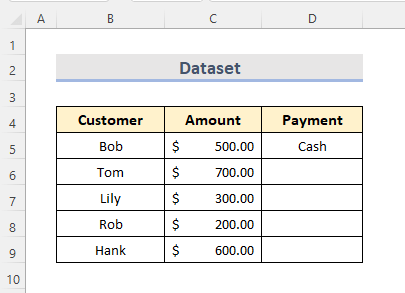
مزید پڑھیں: ایکسل میں کالم کو آٹو فل کرنے کا طریقہ (7 آسان طریقے)
1. ایکسل فل ہینڈل ایک ہی قدر کے ساتھ کالم کو بھرنے کے لیے
فل ہینڈل خصوصیت ماؤس کو گھسیٹ کر کالم یا قطار کو خود بخود قدروں سے بھرتی ہے۔ ہم اس خصوصیت کو اسی قدر کے ساتھ کالم کو بھرنے کے لیے استعمال کر سکتے ہیں۔ یہاں ہم عمل کو ظاہر کرنے کے لیے مذکورہ ڈیٹاسیٹ کا استعمال کر رہے ہیں۔ آئیے دیکھتے ہیں کہ اسے کیسے کرنا ہے۔
STEPS:
- سب سے پہلے سیل D5 کو منتخب کریں۔
- یہاں، ہم سیل کے نیچے کونے میں ایک سبز چھوٹا سا باکس دیکھیں گے۔ اگر ہم اس پر ماؤس کو گھماتے ہیں تو ہم دیکھ سکتے ہیں کہ یہ بلیک پلس ( + ) کے نشان میں بدل جاتا ہے۔نیچے اسکرین شاٹ۔

- اب ماؤس پر بائیں کلک کریں اور پلس کے نشان کو نیچے گھسیٹیں۔
- اس کے بعد، ماؤس کو چھوڑ دیں۔ کلک کرنا۔
- آخر میں، ہم دیکھ سکتے ہیں کہ کالم ایک ہی قدر سے بھرا ہوا ہے۔

مزید پڑھیں: 3 ایکسل ورک شیٹ کے ربن حصے سے۔ یہ صرف کاپی کرتا ہے & ایک سیل کے فارمیٹ کو دوسرے میں چسپاں کرتا ہے۔ آئیے دیکھتے ہیں کہ اسے اسی ڈیٹاسیٹ میں کیسے لاگو کرنا ہے۔
STEPS:
- شروع میں، اس کالم کی رینج کو منتخب کریں جہاں ہم لاگو کرنا چاہتے ہیں۔ بھریں کمانڈ۔ یہاں یہ ہے D5:D9 ۔
- اس کے بعد، ربن سے ہوم ٹیب پر جائیں۔

- اب، ترمیم سیکشن سے فل ڈراپ ڈاؤن کو منتخب کریں۔
- پھر پر کلک کریں۔ ڈاؤن آپشن۔
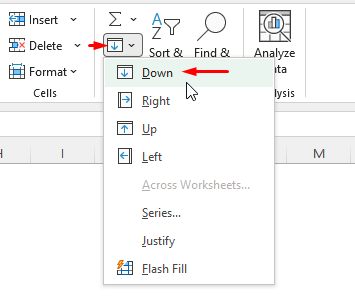
- آخر میں، ہم دیکھ سکتے ہیں کہ منتخب کالم کی حد اسی قدر سے بھری ہوئی ہے ' کیش '۔

مزید پڑھیں: ایکسل میں آٹو فل فارمولہ کیسے استعمال کریں (6 طریقے)
3. اسی قدر کے ساتھ کالم بھرنے کے لیے کی بورڈ شارٹ کٹ
مخصوص قدر کے ساتھ کالم کو بھرنے کے لیے کی بورڈ شارٹ کٹ بھی ہے۔ فرض کریں، ہمارے پاس وہی ڈیٹاسیٹ ہے جو اوپر ہے۔ آئیے طریقہ کار سے گزرتے ہیں۔
STEPS:
- سب سے پہلے، کالم کو منتخب کریںرینج D5:D9 .

- دوسرے طور پر ' Ctrl + D<دبائیں 4>' کی بورڈ سے کیز۔
- بوم! ہم آخر کار دیکھ سکتے ہیں کہ کالم بھر گیا ہے۔
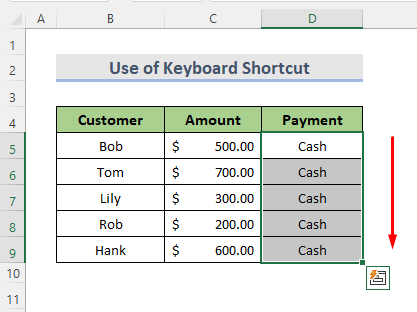
مزید پڑھیں: ایکسل میں آٹو فل شارٹ کٹ کو کیسے لاگو کریں (7 طریقے )
4. ایکسل میں بالکل درست قیمت کے ساتھ کالم آٹو فل
آئیے فرض کریں کہ ہمارے پاس دو باقاعدہ صارفین کے ہفتہ وار ادائیگی کے طریقہ کار کا ڈیٹا سیٹ ہے باب & للی ۔ وہ دونوں ' کیش ' میں ادائیگی کرتے ہیں۔ اب، ہم دونوں کالموں کو ایک ہی قیمت کے ساتھ خودکار طور پر بھرنے جا رہے ہیں ' کیش '۔ آئیے دیکھتے ہیں کہ اسے کیسے کرنا ہے۔
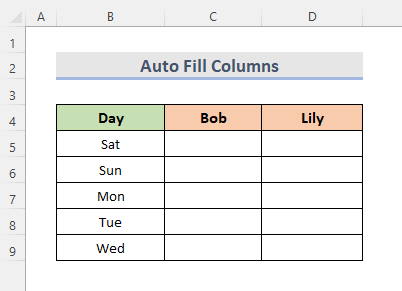
STEPS:
- سب سے پہلے، کالم کی حد منتخب کریں C5: D9 .

- پھر سیل C5 میں، دستی طور پر ' کیش ' لکھیں۔

- اس کے بعد، ' Ctrl + Enter key ' دبائیں۔
- آخر میں، کالم نیچے دیئے گئے ڈیٹا سے بھرے ہوئے ہیں۔
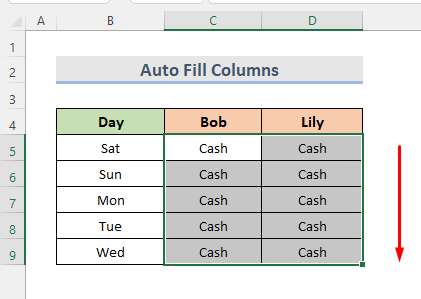
مزید پڑھیں: نمبرز کو آٹو فل کیسے کریں ایکسل میں (12 طریقے)
> کالم یہ ایکسل بلٹ ان کمانڈ ہے۔ آئیے دیکھتے ہیں کہ اسے کیسے استعمال کیا جائے۔ فرض کریں، ہم یہاں پہلی چال کے طور پر وہی ڈیٹا سیٹ استعمال کرتے ہیں۔STEPS:
- سب سے پہلے سیل D5 کو منتخب کریں۔<13
- اگلا، ماؤس پر دائیں کلک کریں۔
- یہاں، ہم دیکھ سکتے ہیں کہ ایک سیاق و سباق کا مینو پاپ اپ ہوتا ہے۔ منتخب کریں۔اس سے کاپی کریں ۔
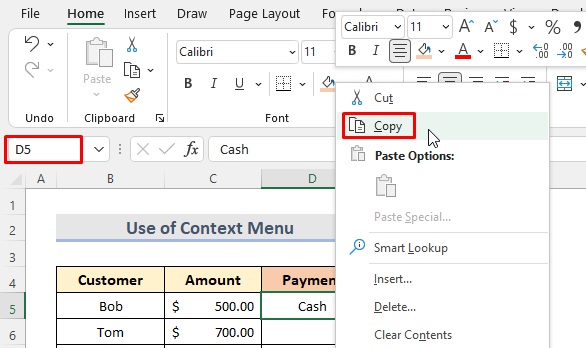
- اب کالم کی فل رینج کو منتخب کریں۔ یہاں یہ ہے D6:D9 ۔
- دوبارہ، ماؤس پر دائیں کلک کریں۔
- پھر Paste Options<سے Paste کو منتخب کریں۔ 4> سیاق و سباق کے مینو کا۔
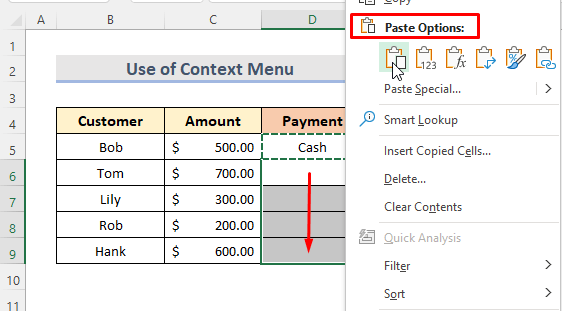
- ہم دیکھ سکتے ہیں کہ کالم آخر میں اسی قدر سے بھرا ہوا ہے۔
 >>>>>>مزید پڑھیں:4>
>>>>>>مزید پڑھیں:4>- ایکسل میں نمبر پیٹرن کو کیسے دہرایا جائے (5 طریقے)
- ایکسل میں فلٹر کے بعد آٹو نمبر یا دوبارہ نمبر (7 آسان طریقے)
- سلسل نمبروں کو پُر کرنے کے لیے ایکسل فارمولے چھپی ہوئی قطاروں کو چھوڑیں
- ایکسل میں نمبرز کو فلٹر کے ساتھ آٹو فل کیسے کریں (2 طریقے)
6. ایکسل میں کالم کو بھرنے کے لیے پاور کوئری کا اطلاق کریں
پاور سوال ایکسل کے سب سے اہم ڈیٹا آٹومیشن ٹولز میں سے ایک ہے۔ . ہم اسے آسانی سے کالم بھرنے کے لیے استعمال کر سکتے ہیں۔ ایسا کرنے کے لیے، ہمیں درج ذیل مراحل پر عمل کرنے کی ضرورت ہے۔ یہاں ہم وہی ڈیٹا سیٹ استعمال کرنے جا رہے ہیں جس پر ہم نے اوپر بات کی ہے۔
STEPS:
- سب سے پہلے، ڈیٹا سیٹ سے کسی بھی سیل کو منتخب کریں۔ ہم سیل D6 کو منتخب کرتے ہیں۔
- اب، ربن سے ڈیٹا ٹیب پر جائیں۔
- اس کے بعد، کو منتخب کریں۔ ' شیٹ کے اندر سے ' اختیار ' حاصل کریں & ڈیٹا کو تبدیل کریں ’ سیکشن۔
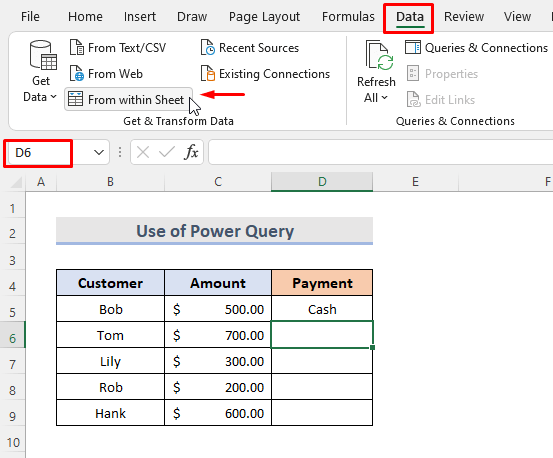
- A ' Create Table ' ونڈو پاپ اپ ہوجاتی ہے۔ یقینی بنائیں کہ میز کی حد خالی ہے۔باکس اور ' میرے ٹیبل میں ہیڈرز ہیں ' باکس پر ایک ٹک مارک بھی لگائیں۔
- پھر OK پر کلک کریں۔

- پاور کوئری ایڈیٹر ونڈو مطلوبہ ٹیبل کے ساتھ پاپ اپ ہوجاتی ہے۔ 14>
- اس کے بعد، کالم ہیڈر پر دائیں کلک کریں جسے ہم اسی ڈیٹا سے بھرنا چاہتے ہیں۔
- Fill > Down کو منتخب کریں۔
- یہاں، ہم دیکھ سکتے ہیں کہ مطلوبہ کالم اسی قدر سے بھرا ہوا ہے۔ اس ونڈو سے کا آپشن لوڈ کریں۔
- آخر میں، ہم دیکھ سکتے ہیں کہ ورک بک میں ایک نئی ورک شیٹ ظاہر ہوتی ہے۔ اس میں ترمیم شدہ اقدار ہیں جنہیں ہم Power Query Editor ونڈو میں تبدیل کرتے ہیں۔
- شروع میں، کالم کی حد منتخب کریں D5:D9 ۔
- دوسرے، شیٹ بار سے ورک شیٹ پر دائیں کلک کریں۔
- تیسرے ، دیکھیں کوڈ اختیار کو منتخب کریں۔
- A VBA ماڈیول ونڈو پاپ اپ ہوجائے گا۔ ہم اسے کی بورڈ شارٹ کٹ ' Alt استعمال کرکے بھی حاصل کرسکتے ہیں۔+ F11 '۔
- اس کے بعد، نیچے کا کوڈ یہاں ٹائپ کریں۔
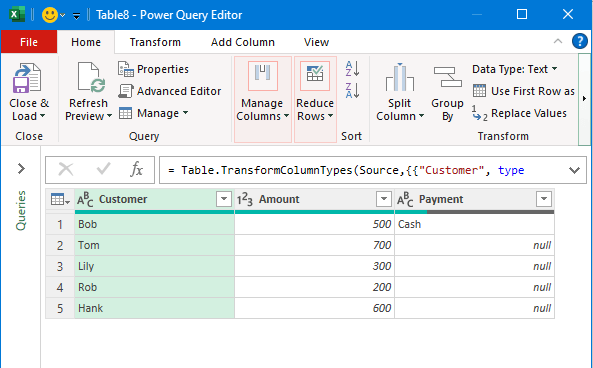
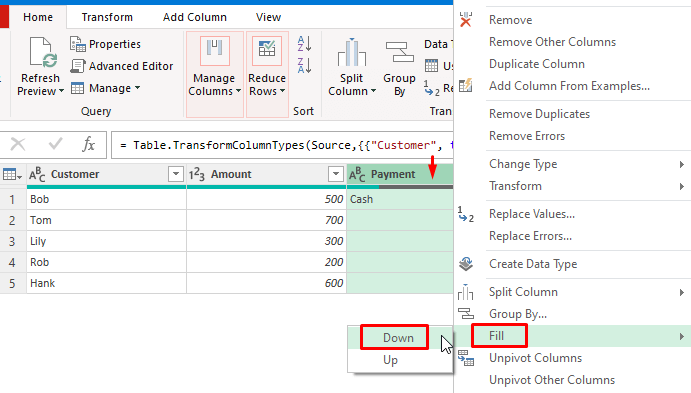


7. اسی قدر کے ساتھ کالم کو بھرنے کے لیے ایکسل VBA
Excel VBA ( Applications کے لیے Visual Basic ) صارف کی وضاحت کردہ فنکشن تیار کرنے میں ہماری مدد کرتا ہے۔ یہ سیکھنا بہت آسان ہے اور ساتھ ہی لاگو کرنا بھی آسان ہے۔ یہ بہت وقت بچاتا ہے. اس طریقہ میں، ہم اسے اسی ڈیٹاسیٹ میں اسی قدر کے ساتھ کالم کو بھرنے کے لیے استعمال کرنے جا رہے ہیں جیسا کہ ہم نے پہلے بات کی ہے۔
STEPS:

8623
- اس کے بعد، چلائیں پر کلک کریں۔ نیچے اسکرین شاٹ کی طرح آپشن۔ ہم کوڈ چلانے کے لیے F5 کی کو بھی دبا سکتے ہیں۔

- آخر میں، جب ہم مرکزی ورک شیٹ پر واپس آتے ہیں، ہم دیکھ سکتے ہیں کہ کالم ایک ہی قدر سے بھرا ہوا ہے۔

مزید پڑھیں: ایکسل میں VBA آٹو فل کا استعمال کیسے کریں (11 مثالیں) <4
8. ایکسل 'گو ٹو اسپیشل' آپشن کے ساتھ کالم بھرنا
اسی قدر کے ساتھ دستی طور پر کالم کو بھرنا کافی مشکل ہے۔ ایکسل ' گو ٹو اسپیشل ' آپشن ہمیں ایسا کرنے میں مدد کرتا ہے۔ آئیے اسے اوپر والے ڈیٹا سیٹ پر لاگو کریں اور نتیجہ دیکھیں۔
STEPS:
- سب سے پہلے، کالم کی حد منتخب کریں D5:D9 .
- پھر ہوم ٹیب پر جائیں۔ 14>
- اس کے بعد، تلاش کریں پر کلک کریں۔ & ترمیم سیکشن سے ڈراپ ڈاؤن کو منتخب کریں۔
- ' اسپیشل پر جائیں ' آپشن کو منتخب کریں۔
- A ' گو ٹو اسپیشل ' ونڈو یہاں پاپ اپ ہوگی۔
- اب خالی آپشن کو منتخب کریں اور پر کلک کریں۔ ٹھیک ہے ۔
- یہ کالم کے خالی خلیوں کی نشاندہی کرے گا۔
- اس کے بعد، فارمولہ بار پر جائیں۔
- نیچے دیے گئے فارمولے کو لکھیں: 14>
- دبائیں ' Ctrl + Enter key '۔
- آخر میں۔ ہم دیکھ سکتے ہیں کہ پورا مطلوبہ کالم اس سے بھرا ہوا ہے۔وہی ڈیٹا۔
- سب سے پہلے، کالم کی حد منتخب کریں D5:D9 ۔
- اس کے بعد، ہوم ٹیب سے، ترمیم سیکشن کو منتخب کریں۔ 13>
- اب منتخب کریں تلاش کریں & تبدیل کریں ڈراپ ڈاؤن۔
- تبدیل کریں آپشن پر کلک کریں۔
- A <3 تلاش کریں اور تبدیل کریں ونڈو پاپ اپ ہوجائے گی۔
- پھر کیا ڈھونڈیں باکس کو خالی رکھیں اور کیش تبدیل کریں باکس پر لکھیں۔ .
- Replace All آپشن پر کلک کریں۔
- اس کے بعد، ایک تصدیقی پیغام کا باکس دکھایا جائے گا۔ . ٹھیک ہے پر کلک کریں۔
- آخر میں، ہم دیکھ سکتے ہیں کہ مطلوبہ کالم اسی قدر سے بھرا ہوا ہے۔

<39

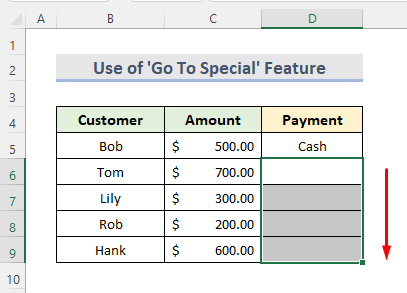
=D5 

متعلقہ مواد: ایکسل میں آٹو فل کو کیسے بند کیا جائے (3 فوری طریقے) <1
9. Excel 'Find & اسی قدر کے ساتھ کالم بھرنے کے لیے خصوصیت کو تبدیل کریں
The تلاش کریں اور Replace خصوصیت ایکسل بلٹ ان آپشن ہے۔ ہم اسے کالم کو بھرنے کے لیے اوپر والے ڈیٹا سیٹ پر لاگو کرنے جا رہے ہیں۔
STEPS:
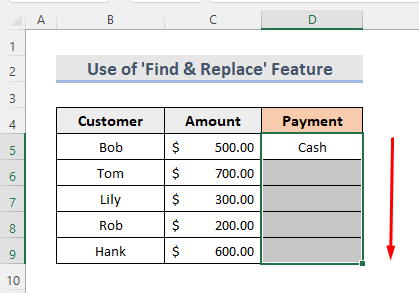
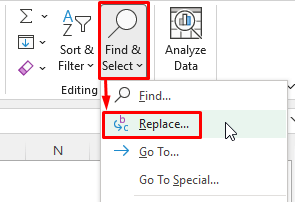

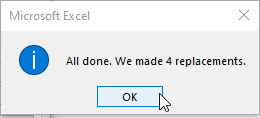

مزید پڑھیں: [فکس] ایکسل فل سیریز کام نہیں کر رہی (8 وجوہات کے ساتھ حل)
چیزیں نوٹ کرنے کے لیے
بعض اوقات، ہم پاور سوال فیچر کو ربن میں تلاش نہیں کر سکتے۔ اس کے لیے، ہمیں اسے فائل > اختیارات راستے سے تلاش کرنا ہوگا یا اسے مائیکروسافٹ کی آفیشل سائٹ سے ڈاؤن لوڈ کرنا ہوگا۔
نتیجہ
ان طریقوں کو استعمال کرکے، ہم آسانی سے کالم کو بھر سکتے ہیں۔ایکسل میں اسی قدر کے ساتھ۔ ایک پریکٹس ورک بک شامل ہے۔ آگے بڑھیں اور اسے آزمائیں۔ بلا جھجھک کچھ بھی پوچھیں یا کوئی نیا طریقہ تجویز کریں۔

